Win8应用闪退?内置程序崩溃解决方法
时间:2025-07-01 13:16:11 453浏览 收藏
编程并不是一个机械性的工作,而是需要有思考,有创新的工作,语法是固定的,但解决问题的思路则是依靠人的思维,这就需要我们坚持学习和更新自己的知识。今天golang学习网就整理分享《Win8应用打不开?内置程序闪退解决方法》,文章讲解的知识点主要包括,如果你对文章方面的知识点感兴趣,就不要错过golang学习网,在这可以对大家的知识积累有所帮助,助力开发能力的提升。
Win8自带应用打不开或闪退可按以下步骤解决:1.首先尝试重启电脑;2.检查应用商店更新;3.运行“Windows 应用商店应用”疑难解答工具;4.清除应用商店缓存(使用wsreset.exe命令);5.通过PowerShell重新注册所有应用;6.运行sfc /scannow检查并修复系统文件;7.创建新用户账户测试是否正常;8.若仍无法解决,考虑重置Win8系统。若应用商店无法打开,还需检查网络、日期时间设置,并重置Internet Explorer。对于提示“该应用无法启动”的问题,可尝试卸载重装应用或使用DISM命令修复系统镜像。最后建议在配置允许的情况下升级到Win10或Win11以获得更好的支持与兼容性。

Win8自带应用打不开,或者闪退,挺让人头疼的。别慌,问题不大,咱们一步步来解决。
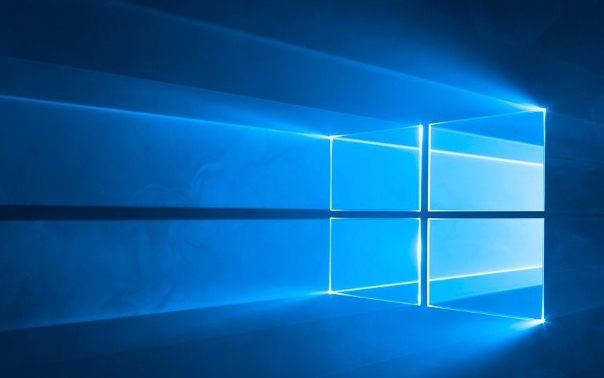
解决方案

首先,最简单也最有效的办法就是重启。别笑,很多时候就是这么神奇,重启能解决80%的问题。如果重启没用,那咱们就往下看。
检查应用商店更新: Win8的应用商店虽然有点老旧,但还是得确保你的应用是最新的。打开应用商店,看看有没有更新。有时候应用闪退就是因为版本太老,跟系统不兼容。
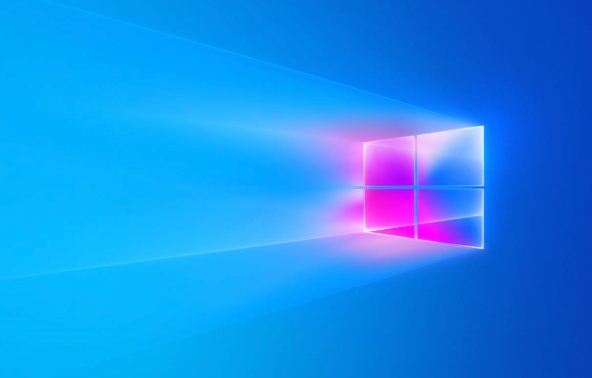
运行应用商店疑难解答: Win8自带了一个应用商店疑难解答工具,可以自动检测和修复一些常见问题。在控制面板里找到“疑难解答”,然后选择“查看全部”,找到“Windows 应用商店应用”并运行它。
清除应用商店缓存: 缓存有时候也会导致应用出问题。打开命令提示符(以管理员身份运行),输入
wsreset.exe,然后回车。这个命令会清除应用商店的缓存,然后自动重启应用商店。重新注册应用: 这个方法稍微复杂一点,但有时候很有效。打开PowerShell(以管理员身份运行),然后输入以下命令:
Get-AppXPackage -AllUsers | Foreach {Add-AppxPackage -DisableDevelopmentMode -Register "$($_.InstallLocation)\AppXManifest.xml"}这个命令会重新注册所有应用,包括自带的应用。耐心等待命令执行完成,可能会花几分钟时间。
检查系统文件: 有时候系统文件损坏也会导致应用出问题。打开命令提示符(以管理员身份运行),输入
sfc /scannow,然后回车。这个命令会扫描并修复系统文件。创建新的用户账户: 有时候是用户配置文件损坏导致的。创建一个新的用户账户,然后看看在新账户下应用能不能正常运行。如果可以,那就说明是你的旧账户有问题,可以考虑把数据迁移到新账户。
重置Win8: 如果以上方法都不行,那就只能考虑重置Win8了。重置会删除所有个人文件和设置,所以一定要提前备份好数据。在设置里找到“恢复”,然后选择“重置你的电脑”。
Win8应用商店打不开怎么办?
如果连应用商店都打不开,那上面的方法就没法用了。这时候可以试试以下方法:
检查网络连接: 确保你的网络连接是正常的。应用商店需要联网才能正常工作。
检查日期和时间设置: 错误的日期和时间设置也会导致应用商店打不开。确保你的日期和时间设置是正确的。
重置Internet Explorer设置: 应用商店依赖于Internet Explorer的一些设置。打开Internet Explorer,然后选择“工具”->“Internet选项”->“高级”,点击“重置”按钮。
Win8应用闪退,提示“该应用无法启动”怎么办?
这个错误通常是由于应用文件损坏或者缺失导致的。可以尝试以下方法:
卸载并重新安装应用: 如果可以卸载,那就卸载了重新安装。
使用DISM修复: 打开命令提示符(以管理员身份运行),输入以下命令:
DISM /Online /Cleanup-Image /RestoreHealth
这个命令会使用Windows Update修复系统镜像。
升级到Win10或Win11是更好的选择吗?
说实话,如果你的电脑配置允许,升级到Win10或者Win11是个更好的选择。Win8已经比较老旧了,微软也不再提供支持了。Win10和Win11在稳定性和兼容性方面都比Win8要好得多。而且,Win10和Win11的应用商店也更加现代化,应用也更多。
本篇关于《Win8应用闪退?内置程序崩溃解决方法》的介绍就到此结束啦,但是学无止境,想要了解学习更多关于文章的相关知识,请关注golang学习网公众号!
-
501 收藏
-
501 收藏
-
501 收藏
-
501 收藏
-
501 收藏
-
456 收藏
-
365 收藏
-
302 收藏
-
271 收藏
-
370 收藏
-
213 收藏
-
398 收藏
-
371 收藏
-
481 收藏
-
350 收藏
-
323 收藏
-
232 收藏
-

- 前端进阶之JavaScript设计模式
- 设计模式是开发人员在软件开发过程中面临一般问题时的解决方案,代表了最佳的实践。本课程的主打内容包括JS常见设计模式以及具体应用场景,打造一站式知识长龙服务,适合有JS基础的同学学习。
- 立即学习 543次学习
-

- GO语言核心编程课程
- 本课程采用真实案例,全面具体可落地,从理论到实践,一步一步将GO核心编程技术、编程思想、底层实现融会贯通,使学习者贴近时代脉搏,做IT互联网时代的弄潮儿。
- 立即学习 516次学习
-

- 简单聊聊mysql8与网络通信
- 如有问题加微信:Le-studyg;在课程中,我们将首先介绍MySQL8的新特性,包括性能优化、安全增强、新数据类型等,帮助学生快速熟悉MySQL8的最新功能。接着,我们将深入解析MySQL的网络通信机制,包括协议、连接管理、数据传输等,让
- 立即学习 500次学习
-

- JavaScript正则表达式基础与实战
- 在任何一门编程语言中,正则表达式,都是一项重要的知识,它提供了高效的字符串匹配与捕获机制,可以极大的简化程序设计。
- 立即学习 487次学习
-

- 从零制作响应式网站—Grid布局
- 本系列教程将展示从零制作一个假想的网络科技公司官网,分为导航,轮播,关于我们,成功案例,服务流程,团队介绍,数据部分,公司动态,底部信息等内容区块。网站整体采用CSSGrid布局,支持响应式,有流畅过渡和展现动画。
- 立即学习 485次学习
